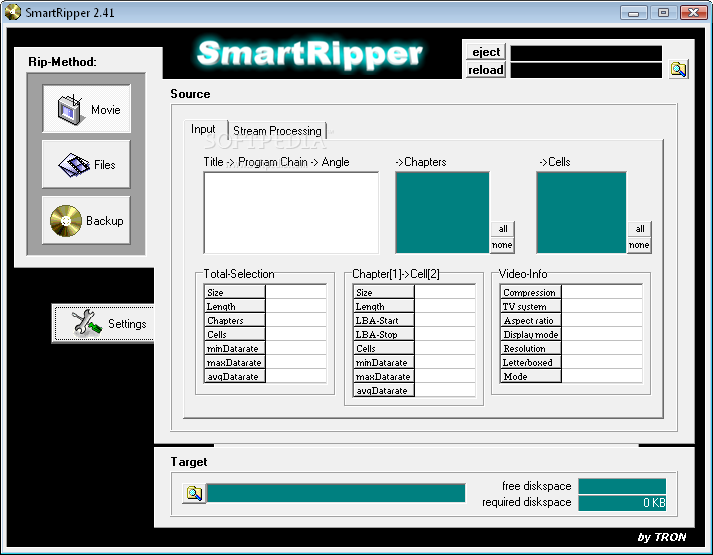
SmartRipper cho phép trích xuất các video và âm thanh từ đĩa DVD nhanh chóng và dễ dàng. Tính năng này giúp người dùng tạo một bản sao lưu cho các dữ liệu trên đĩa DVD để lưu trữ trên các thư mục của máy tính. Chế độ rip linh hoạt có thể Rip toàn bộ âm thanh trên đĩa DVD sang chuẩn AC3 hoặc Rip một Title (tựa đề, dẫn nhập), chapter (chương, đoạn) hay file VOB nào đó trên đĩa.
Với các định dạng Video hoặc âm thanh được trích xuất, người dùng có thể thiết lập các thông số về âm lượng, độ phân giải, tỷ lệ khung hình, kênh và tần số âm thanh để tích hợp vào các thiết bị khác nhau. SmartRipper cũng có thể giải nén tất cả các dữ liệu có trên đĩa DVD và lưu chúng trong các đĩa cứng trong máy tính của bạn.
So với nhiều ứng dụng có cùng chức năng khác, SmartRipper có tốc độ trích xuất nội dung từ đĩa DVD nhanh chóng chỉ bằng những thao tác đơn giản. Các chức năng chỉnh sửa video mạnh mẽ của ứng dụng này cũng cho phép bạn giảm dung lượng video, chỉnh hiệu ứng, điều chỉnh độ phân giải, tốc độ khung hình, thêm các codec, lựa chọn phụ đề… để sử dụng các Video, tập tin nhạc dễ dàng hơn.
Các tính năng chính của SmartRipper:
– Chuyển đổi định dạng Video của DVD sang Video
– Trích xuất âm thanh từ DVD sang AC3
– Tùy chỉnh thiết lập các thông số đầu ra cho Video
– Chế độ Rip linh hoạt
– Các tập tin đầu ra có chất lượng tốt
Làm sao để tách riêng một DVD ra từng chapter sử dụng SmartRipper
Guide initially written/translated by newbie_y2k.
Trước khi bạn bắt đầu tải xuống SmartRipper ở đây, nên chắc chắn rằng bạn có 6-9 GB khoãng trống tại đĩa cứng của bạn.
Step 1 (Bước 1)
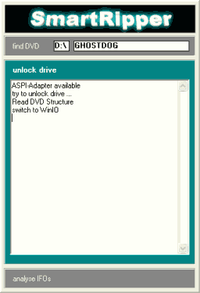
With the DVD already in the drive start SmartRipper and wait some seconds (screen above) for the program to unlock your drive. If a window pops up said “No ASPI-Adapter available”, Just click OK.
Bỏ đỉa DVD vô máy và khởi động SmartRipper, nhớ đợi vài giây để chương trình mở khóa máy DVD. Nếu có cái cửa sổ hiện lên bảo “No ASPI-Adapter available”, thì chỉ cần nhấn chổ OK.
Step 2 (Bước 2)
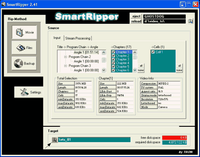
Now select the icon highlighted to select the target directory where the files will be stored. Select the directory you want and click Save. Click on Stream Processing tab and click “none” button then click “all” button (This action is needed for some PC’s)
Bây giờ nên nhấn vào cái nút có hình cái nút “Hồ Sơ” màu Vàng (chổ có ghi dấu Mũi Tên) dưới chử Target để chọn chổ chứa của mấy cái chapters mà bạn sẽ tách ra và nhấn vào nút “Save”. Nhấn vào mãnh “Stream Processing” và nhấn nút “none” rồi nhấn luôn nút “all” (Hành động này rất cần thiết cho 1 vài máy PC).
Step 3 (Bước 3)
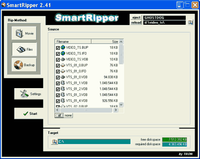
Now click Files and be sure that all the files are selected. If they are not click the small All button under the list.
Nhấn vào nút “Files” và kiễm soát rằng tất cả hồ sơ đều được chọn. Nếu không phải thì nên nhấn nút “All” phía dưới của danh sách.
Step 4 (Bước 4)
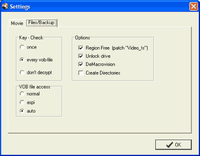
Click on Settings and be sure everything is like shown here. Now click on Movie.
Xin nhấn nút “Setting” và kiểm chứng lại mọi thứ đều phải giống như hình trên. Bây giờ nhấn vào nút “Movie”
Step 5 (Bước 5)
Also make sure the settings are the same as in this picture. Click OK.
Bạn cũng phải kiểm chứng lại sự thiết đặt này phải giống như hình trên. Nhấn vào nút “OK”.
Step 6 (Bước 6)
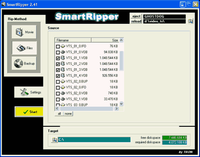
Finally click Start to start the ripping process.
Sau cùng thì nhấn vào nút “Start” để bắt đầu việc tách rời các dử kiện trong DVD.
Step 7 (Bước 7)
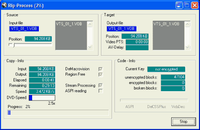
It should look like this. The Rip-Process should take from 15 minutes to 1 hour. Well done!
Nó sẽ trông giống như trên. Quá trình này kéo dài từ 15 phút cho đến 1 giờ. Tùy theo máy nhanh hay chậm.


